ユーザをファイルから一括登録する
登録するユーザ数が多い場合は、CSVファイルで一括登録することをお勧めします。一括登録では、ユーザの登録・登録内容の変更・削除が行えます。
CSVファイルはご自身で作成することもできますが、入力する項目が記載されている入力フォームをダウンロードして利用することもできます。ここでは、入力フォームを利用する方法についてご案内しています。
step1 ユーザ設定(アクセス制限)画面を表示し、「ユーザ一括設定」ボタンをクリックします。
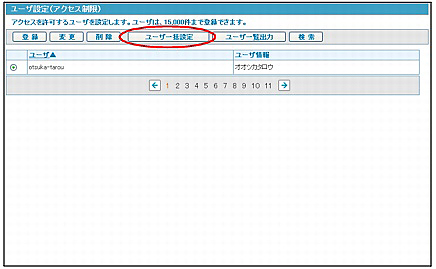
※ユーザ設定(アクセス制限)画面の表示方法→「ユーザを登録する」
ユーザ一括設定画面が表示されます。
step2 入力フォーム(access-user.csv)をダウンロードします。
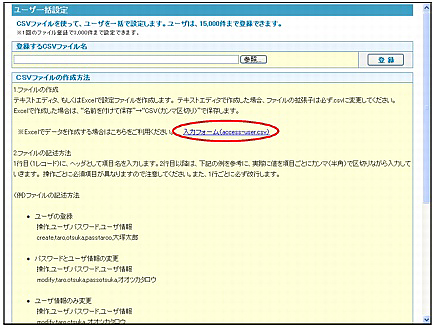
※ダウンロード方法はご利用のブラウザによって多少異なります。一般には、「入力フォーム(access-user.csv)」のリンク部分を右クリックし、「対象をファイルに保存」を選択すると、保存先を選択する画面が表示されます。
step3 任意の場所に保存します。
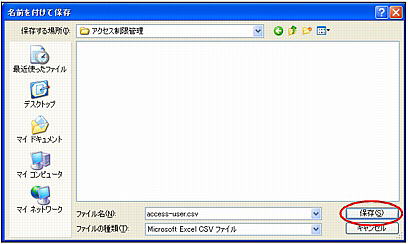
step4 保存した「入力フォーム(access-user.csv)」を開き、登録するユーザの情報を入力し、CSVファイルを保存して終了します。
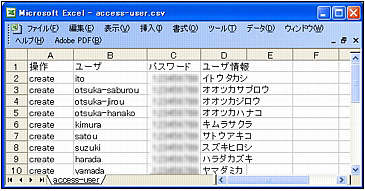
| 操作 | 「操作」項目に入力されている文字列によって作業内容を切り分けます。入力する際は十分ご注意ください。 ・create 内容を登録する ・modify 内容を変更する ・delete 内容を削除する |
|---|---|
| ユーザ | 認証時のユーザ名を入力します。 |
| パスワード | 認証時のパスワードを入力します。 |
| ユーザ情報 | ユーザ情報を入力します。 |
※入力制限について→「アクセス制限」
step5 ユーザ一括設定画面の「登録するCSVファイル名」の「参照」ボタンをクリックします。
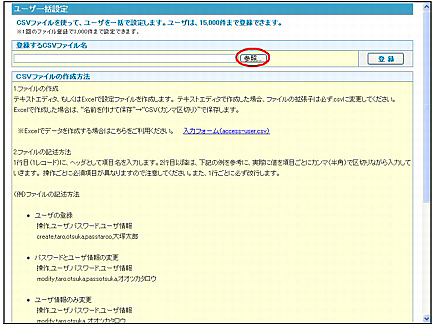
ファイルの選択画面が表示されます。
step6 作成したCSVファイルを選択し、「開く」ボタンをクリックします。
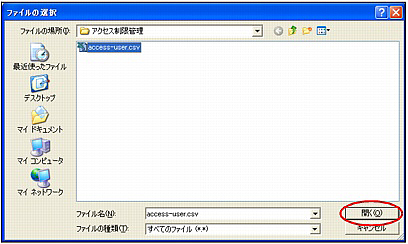
「登録するCSVファイル名」にCSVファイルが表示されます。
step7 「登録」ボタンをクリックします。
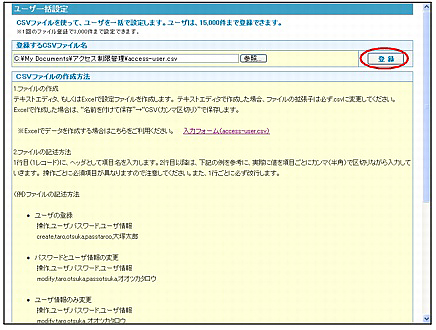
登録結果が画面に表示されます。
step8 「一覧に戻る」ボタンをクリックします。

※エラーが表示された場合は、メッセージに従ってCSVファイルを修正し、再度登録してください。
ユーザ設定(アクセス制限)画面が表示されます。